Alt hvad du vil vide om Smart Switch på Android (især til Samsung Galaxy)
Samsungs konsekvente opdateringer fortsætter med at give kunderne den fremragende service, de fortjener. En af dens største muligheder er Smart Switch på Android, som hjælper brugere med at administrere og overføre data effektivt. Det udgav også en desktopversion til andre funktioner, såsom sikkerhedskopiering eller gendannelse af data. Antag, at du vil opleve denne kraftfulde funktion; læs hele indlægget og lær, hvordan du bruger Smart Switch på Android. Og der er også en alternativ overførselssoftware, der anbefales til dig i dette indlæg.
Vejledningsliste
Del 1: Smart Switch på Android: Gennemgang af funktioner, fordele og ulemper Del 2: Bedste Smart Switch-alternativ til bedre Android-filoverførsel Del 3: Ofte stillede spørgsmål om Samsung Smart Switch AndroidDel 1: Smart Switch på Android: Gennemgang af funktioner, fordele og ulemper
Smart Switch på Android er udviklet til at være en løsning til at overføre data, når du skifter enhed. Det kan overføre data, herunder videoer, billeder, musik, kalender og dokumenter. Den understøtter Android-enheder og kan dele dine filer med andre operativsystemer som iOS, Windows, Blackberry osv. Derudover understøtter Smart Switch direkte skyoverførsler, hvilket gavner iPhone-brugere for nem overførsel.
Hovedtræk:
◆ Tillad brugere at overføre data uden filstørrelsesbegrænsninger og understøtter afsendelse af batches af filer.
◆ Aktiver overførsel af data selv uden internetforbindelse.
◆ Fungerer godt med krydsenheder som Windows og iOS til dataoverførsel.
◆ Gendan dataene fra din computer eller ved at indsætte et SD-kort.
- Fordele
- Brugere kan bruge en USB til at overføre filer effektivt eller bruge WLAN bekvemt.
- Understøtter overførsel af vigtige data som tekstbeskeder og enhedsindstillinger.
- I stand til at konfigurere den anden enhed med tilpassede baggrunde og lyde fra den gamle telefon.
- Ulemper
- Overførselshastigheden er ikke garanteret hurtig, især ikke på en trådløs mulighed.
- Forårsage fejl på både sende- og modtageenheder uden grund til at stoppe processen.
- Advarer fejlagtigt din telefon om, at du ikke har nok plads, selvom du har.
Nu kan du læse følgende trin for at synkronisere og overføre data til din Samsung Galaxy-telefon:
Trin 1.Hvis du ikke har Smart Switch forudinstalleret på din enhed, skal du gå til Google Play Butik og downloade den på din telefon og den enhed, du vil sende data. Kør programmet og vælg "Send Data"-indstillingen fra den afsendende telefon, og vælg derefter "Modtag Data"-indstillingen fra modtagerenheden.
Trin 2.Der kan gøres to muligheder for at forbinde. Hvis du bruger en USB, skal du trykke på knappen Kabel og bruge Smart Switch USB, der fulgte med din telefon. Forbind de to enheder, og tryk på knappen "MTP" fra pop op-meddelelsen. Hvis du foretrækker WiFi, skal du tilslutte enhederne til et WiFi-hotspot. Vælg alle de data, du vil sende, og tryk derefter på knappen "Overfør". Sørg for, at dine enheder er ved siden af hinanden og har nok batterilevetid til at fuldføre filoverførslen.
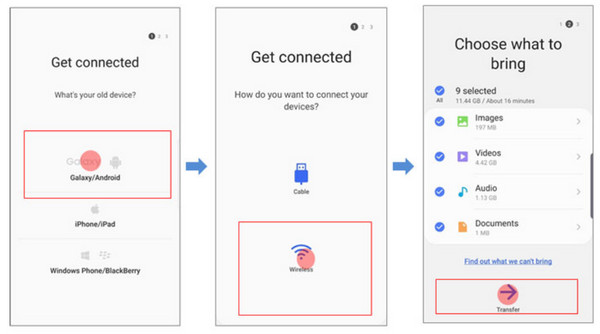
Del 2: Bedste Smart Switch-alternativ til bedre Android-filoverførsel
Antag, at du ikke kan tilslutte din enhed til en filoverførsel; du kan bruge AnyRec PhoneMover som dit alternativ. Den lette software understøtter populære enheder, inklusive nye iPhone 16- og Android 14-versioner. Med blot et par klik kan du overføre store filer med det samme og kategorisere dem med deres udpegede mappe. I modsætning til Smart Switch på Android kan denne alternative løsning forbinde enheder via en QR-kode, Wi-Fi eller USB, hvilket giver dig flere muligheder for at overføre data. Download AnyRec PhoneMover på din computer.

Fremragende alternativ til Smart Switch til at overføre filer fra iOS til iOS, telefon til pc og iOS til Android.
Aktiver for at gendanne og sikkerhedskopiere kontaktlister fra en ældre enhed uden at miste data.
Fjern duplikerede filer og spar lagerplads før og efter dataoverførslen.
Tilbyd andre funktioner såsom HEIC-konverter, ringetoneproducent og flere nyttige muligheder.
Sikker download
Så hvis Smart Switch har mange nedbrud eller fejl på dine enheder, kan du læse følgende trin for at prøve de alternative værktøjer:
Trin 1.Gå til den officielle hjemmeside for AnyRec og download PhoneMover. Installer derefter MobieSync-appen på din telefon til forberedelser. Når du er færdig med at installere, skal du starte applikationerne. Åbn QR-scanneren fra MobieSync og scan koden fra PhoneMover.
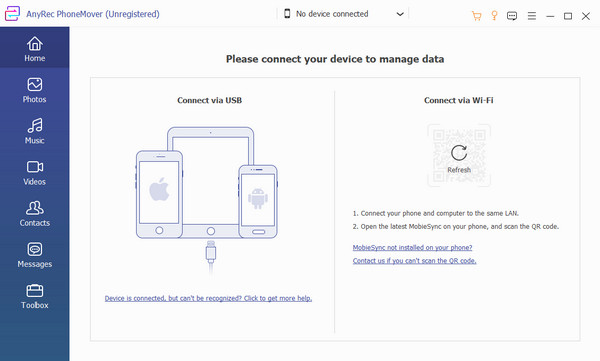
Trin 2.Interfacet vil vise din mobile enhed, når forbindelsen er vellykket. Gå til fanen "Fotos" og marker afkrydsningsfelterne for de billeder, du vil overføre. Gør det samme for musik, videoer, kontakter og beskedsektioner.
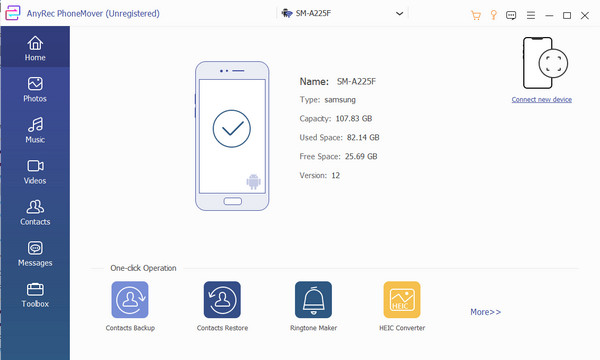
Trin 3.Klik derefter på knappen "Eksporter til pc" i topmenuen. Hvis du ønsker at dele filerne med en anden telefon, skal du vælge menuen "Tilslut ny enhed" og scanne QR-koden med den modtagende telefon. Klik på knappen "Eksporter til en enhed", og vent på, at den er færdig.
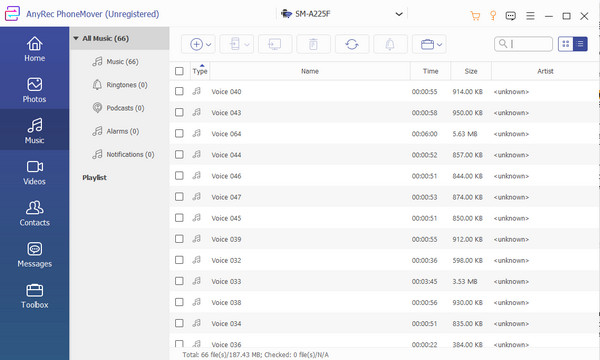
Yderligere læsning
Del 3: Ofte stillede spørgsmål om Samsung Smart Switch Android
-
1. Hvordan bruger man Smart Switch på Mac?
Selvom Smart Switch er specielt lavet til Samsung-enheder, kan du også bruge den på Mac. Installer softwaren og indstil den til dine præferencer. Tilslut derefter din telefon til computeren med et USB-kabel. Overfør data ved at klikke på Backup eller Gendan knappen og hent sikkerhedskopieringsindholdet fra din telefon.
-
2. Understøtter Smart Switch på Android overførsel af apps?
Ja, det er muligt at overføre apps via Smart Switch. Det er dog kun begrænsede apps, der kan flyttes, og legitimationsoplysninger eller data er ikke tilladt.
-
3. Kan jeg bruge Smart Switch på Android til at overføre data fra et SD-kort?
Ja du kan. For at overføre filer fra dit SD-kort skal du åbne Smart Switch og finde SD-kortikonet. Opret en sikkerhedskopi af de data, du vil overføre, fjern derefter SD-kortet og indsæt det i den modtagende enhed. Start Smart Switch på den anden telefon, og tryk på SD kort og Gendan.
Konklusion
At lære at bruge Smart Switch på Android hjælper dig med at overføre data med en pålidelig algoritme. Men ligesom andre dataoverførende apps begrænser det kun nogle enheder, og processen kan være langsommere på grund af nogle omstændigheder. Alternativt AnyRec PhoneMover har bedre funktioner og giver dig mulighed for at overføre data til forskellige enheder. Download og installer den bedste dataflytter ved at klikke på Gratis download knap.
Sikker download
 [LØST] Trin-for-trin guide til optagelse af telefonskærme på Samsung
[LØST] Trin-for-trin guide til optagelse af telefonskærme på Samsung